

Você já deve saber que pode usar seu iPhone com o aplicativo Remote para controlar sua Apple TV. Mas você sabia que também pode usar o Apple Watch?
Essas são opções convenientes se o controle remoto da Siri não estiver próximo, precisar ser carregado ou você estiver com problemas. E como você já está usando o Apple Watch, você tem o controle remoto mais acessível de todos.
Veja como usar o Apple Watch como um controle remoto para a Apple TV.
Emparelhar o Apple Watch com o Apple TV
Para emparelhar seu aplicativo Apple Watch e Remote com o Apple TV, verifique se os dispositivos estão próximos um do outro. Depois, siga estes poucos passos.
1) Abra o Controlo remoto aplicativo no seu Apple Watch.
2) Toque Apple TV.
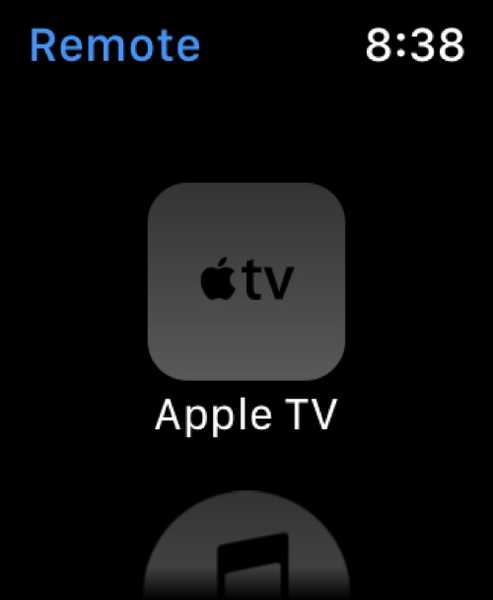
3) Quando o código aparecer na TV, insira-o no seu relógio.
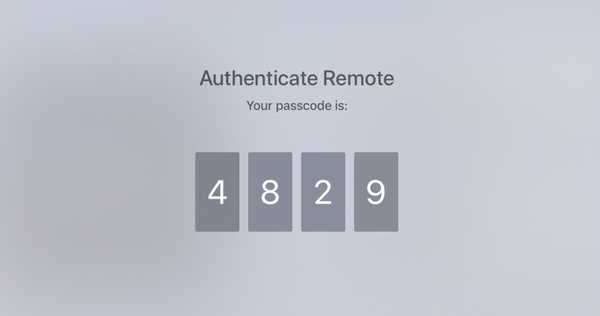
Você deverá ver a tela do controle remoto no seu Apple Watch.
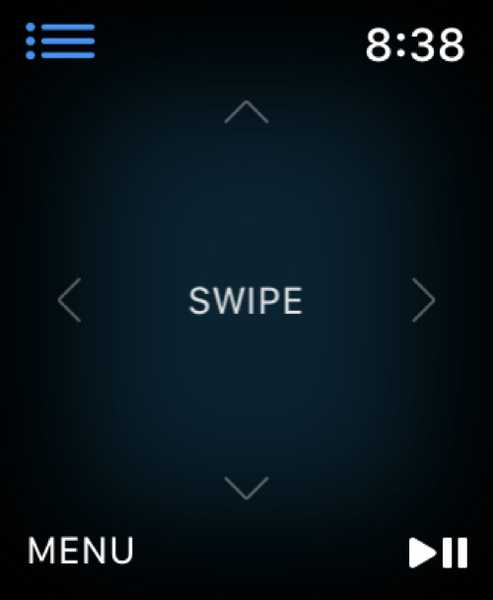
Nota: Nas versões mais antigas do Apple TV, pode ser necessário acessar Configurações > Remotos e selecione seu Apple Watch.
Navegando na Apple TV com o Apple Watch
As ações são muito simples para mover a Apple TV com o aplicativo Remote no Apple Watch.
- Deslize para cima, baixo, direita ou esquerda para alternar entre os aplicativos e pastas da Apple TV.
- Toque para selecionar um aplicativo ou pasta.
- Toque e segure Menu para retornar à tela principal do Apple TV ou toque uma vez para voltar à tela..
- Toque em Reproduzir / Pausar para interagir com filmes, programas e música.
- Toque no botão superior esquerdo para retornar à tela Remota principal.
Embrulhando-o
Embora não haja nada de errado em usar o Siri Remote para Apple TV, o que é mais conveniente do que usar um controle remoto diretamente do seu pulso?
Para mais instruções, consulte nossa seção de tutoriais. E obtenha dicas adicionais para o seu uso na seção Apple Watch.











